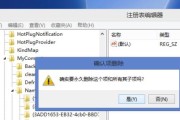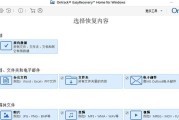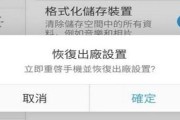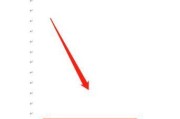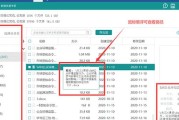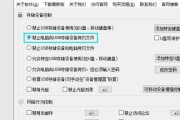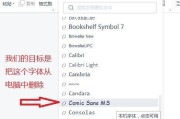在日常使用计算机的过程中,我们经常需要删除一些不再需要的文件夹,以节省磁盘空间。但是有时候,某些文件夹可能由于权限问题或其他原因而无法被正常删除,这就需要使用强制删除的方法来解决。本文将介绍如何安全高效地进行强制删除文件夹操作,并提供一些注意事项,以避免数据丢失和系统故障。
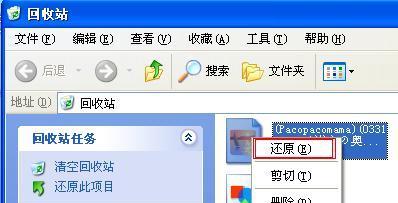
一、了解强制删除的概念和原理
在开始进行强制删除操作之前,我们首先要了解什么是强制删除以及它的原理。强制删除是指通过绕过系统的一些限制条件,直接删除文件夹。它可以通过修改权限、使用特殊命令或者第三方工具来实现。
二、备份重要数据,确保安全性
在进行任何删除操作之前,我们都应该养成备份重要数据的好习惯。删除文件夹可能会造成数据丢失,尤其是在强制删除过程中更容易出现这种情况。在进行强制删除操作之前,务必先备份文件夹中重要的数据。
三、使用管理员权限登录系统
强制删除文件夹通常需要管理员权限才能成功执行,在进行强制删除操作之前,我们应该使用管理员账户登录系统,以确保我们具有足够的权限来执行删除操作。
四、关闭文件夹相关进程
在进行强制删除操作之前,我们应该确保没有其他进程正在访问或使用目标文件夹。在操作系统中,有些文件夹可能会被其他程序或系统进程锁定,导致无法删除。在进行强制删除操作之前,我们应该关闭任何与目标文件夹相关的进程。
五、修改文件夹权限
如果目标文件夹由于权限问题而无法删除,我们可以尝试修改文件夹的权限。我们可以通过右键点击文件夹,选择“属性”-“安全”-“编辑”来修改文件夹的权限设置,将自己的账户添加到拥有完全控制权限的用户列表中。

六、使用命令行删除
如果修改文件夹权限无法解决问题,我们可以尝试使用命令行删除文件夹。打开命令提示符窗口,输入命令“rd/s/q文件夹路径”,其中“/s”表示删除所有子文件夹和文件,“/q”表示静默删除,即不显示确认提示框。
七、使用第三方工具删除
如果以上方法都无法删除文件夹,我们可以考虑使用一些第三方工具来进行强制删除操作。有很多免费的工具可以帮助我们删除无法被删除的文件夹,如Unlocker、RevoUninstaller等。
八、谨慎使用第三方工具
在使用第三方工具删除文件夹时,我们应该谨慎选择可信赖的工具,并确保从官方或可靠的来源下载。一些不安全的第三方工具可能会携带病毒或恶意软件,给我们的系统和数据带来风险。
九、警惕误删除和误操作
在进行强制删除操作时,我们要特别警惕误删除和误操作。一旦文件夹被删除,其中的数据很可能无法恢复。在进行强制删除操作之前,我们应该再次确认目标文件夹是否真的不再需要,并仔细核对删除命令是否正确。
十、避免删除系统关键文件夹
在进行强制删除操作时,我们要特别注意避免误删系统关键文件夹。删除系统关键文件夹可能会导致系统崩溃或无法启动。在进行强制删除操作之前,我们应该了解目标文件夹的性质,并确保它不是系统关键文件夹。
十一、重启系统后再次尝试删除
如果在进行强制删除操作时遇到困难,我们可以尝试重启系统后再次进行删除操作。有时候,重启系统可以解决一些文件被锁定的问题,从而使我们能够顺利删除文件夹。
十二、查找并解决文件冲突问题
文件冲突可能是导致文件夹无法被删除的原因之一。当我们尝试删除文件夹时,系统可能会提示“文件正在使用中”或类似的错误信息。此时,我们可以使用一些工具来查找并解决文件冲突问题,例如ProcessExplorer、ResourceMonitor等。
十三、寻求专业人员帮助
如果我们尝试了以上方法仍然无法删除文件夹,或者担心自己操作不当会对系统和数据造成损害,那么我们可以寻求专业人员的帮助。他们具有专业知识和经验,能够帮助我们解决文件夹无法删除的问题。
十四、强制删除文件夹的注意事项
在进行强制删除文件夹操作时,我们应该备份重要数据、使用管理员权限登录系统、关闭相关进程、修改文件夹权限、使用命令行或第三方工具删除,并警惕误删除和误操作,避免删除系统关键文件夹。如果遇到困难,可以重启系统、查找解决文件冲突问题或寻求专业人员帮助。
结尾
强制删除文件夹可能会对系统和数据产生一定风险,因此在进行操作时我们应该谨慎行事。同时,如果没有特殊需求,我们应该避免使用强制删除的方法,而是采用正常的删除方式,以确保数据的安全性和系统的稳定性。
全面了解文件夹删除
在电脑使用过程中,我们常常需要删除一些不再需要的文件夹。通常情况下,我们可以通过正常的操作轻松地将文件夹删除。然而,有时候我们可能会遇到一些特殊情况,无法正常删除文件夹。这时,我们就需要采取强制删除的方法来解决问题。本文将介绍强制删除文件夹的方法及注意事项,帮助读者更好地应对这类问题。
1.关闭占用文件夹的进程
如果你发现无法删除文件夹,可能是因为有其他程序正在使用该文件夹。你需要打开任务管理器,找到正在占用该文件夹的进程,并将其关闭。

2.检查文件夹属性和权限
有时候,文件夹的属性和权限设置可能会导致无法删除。你可以右键点击文件夹,选择“属性”选项,然后在“安全”选项卡中检查并修改权限设置,使自己具有删除权限。
3.使用命令提示符删除
如果正常的方法无法删除文件夹,你可以尝试使用命令提示符来进行强制删除。你需要打开命令提示符窗口,然后使用“rd”命令(removedirectory)加上文件夹路径来删除文件夹。
4.通过批处理文件删除
如果你觉得使用命令提示符太过繁琐,你可以创建一个批处理文件来帮助你删除文件夹。在批处理文件中,你只需要写入一行命令,即“rd文件夹路径/s/q”,然后保存并执行该批处理文件即可。
5.使用第三方软件删除
如果你对命令行操作不熟悉,或者遇到复杂的删除情况,你可以考虑使用第三方软件来进行强制删除。这些软件通常提供更多的功能和选项,可以满足不同的删除需求。
6.注意备份重要数据
在进行强制删除操作之前,一定要注意备份你认为重要的数据。因为强制删除可能会导致文件永久丢失,一旦删除无法恢复。
7.确认文件夹路径无误
在进行强制删除之前,确保你正确地指定了文件夹的路径。删除操作是不可逆的,一旦确认删除,就无法恢复了。
8.注意文件夹占用情况
在删除文件夹之前,要留意文件夹是否被其他程序或进程占用。关闭占用进程或程序后再进行删除操作,以免删除失败。
9.确保管理员权限
有时候,某些文件夹的删除需要管理员权限。如果你无法删除文件夹,尝试使用管理员账户登录,再进行操作。
10.检查磁盘错误
如果你发现无法删除文件夹的问题经常出现,可能是磁盘出现了错误。在这种情况下,你可以使用磁盘检查工具来扫描并修复磁盘错误。
11.避免删除系统文件夹
在进行强制删除操作时,要格外小心,避免删除系统关键文件夹。这些文件夹通常对系统运行至关重要,误删可能导致系统无法正常启动。
12.了解文件夹删除风险
强制删除文件夹是一种绕过系统安全机制的操作,因此存在一定的风险。在进行强制删除之前,一定要确保你知道自己在做什么,并清楚操作可能带来的后果。
13.寻求专业帮助
如果你对强制删除操作不够自信,或者遇到特殊情况无法解决,建议寻求专业人士的帮助。他们有更深入的技术知识和经验,能够为你提供更好的解决方案。
14.注意数据安全
在删除文件夹之前,要注意其中是否包含敏感或重要的数据。如果有需要,先备份这些数据,以免在删除过程中造成数据丢失。
15.谨慎操作,避免误删除
最后要强调的是,无论何时进行文件夹删除操作,都要谨慎操作,避免误删除重要文件或文件夹。在删除之前,再次确认目标文件夹确实是你要删除的对象,并且不含有重要数据。
强制删除文件夹是解决无法正常删除问题的一种手段,但它需要谨慎使用。在进行强制删除之前,确保你已经尝试了其他可行的方法,并且清楚操作可能带来的风险和后果。同时,一定要注意备份重要数据,避免误删除关键文件或文件夹。如有需要,寻求专业人士的帮助也是明智之举。通过全面了解文件夹删除及强制删除技巧,我们可以更好地应对各种删除问题,提高电脑操作的效率和安全性。
标签: #强制删除